Документация Сотбит: B2B. Организации. Управление организациями
Управление организациями
В данном разделе будет описано управление организациями, которые используются в редакциях Сотбит: B2B кабинет Plus и Сотбит: B2B портал.
Список использующихся компонентов на странице:
Администратор Сотбит.B2B может управлять компаниями в административной части на странице: Администрирование > Сотбит > Расширенная авторизация > Список компаний.
Список организаций
На странице Организации выводится краткая информация об организациях.
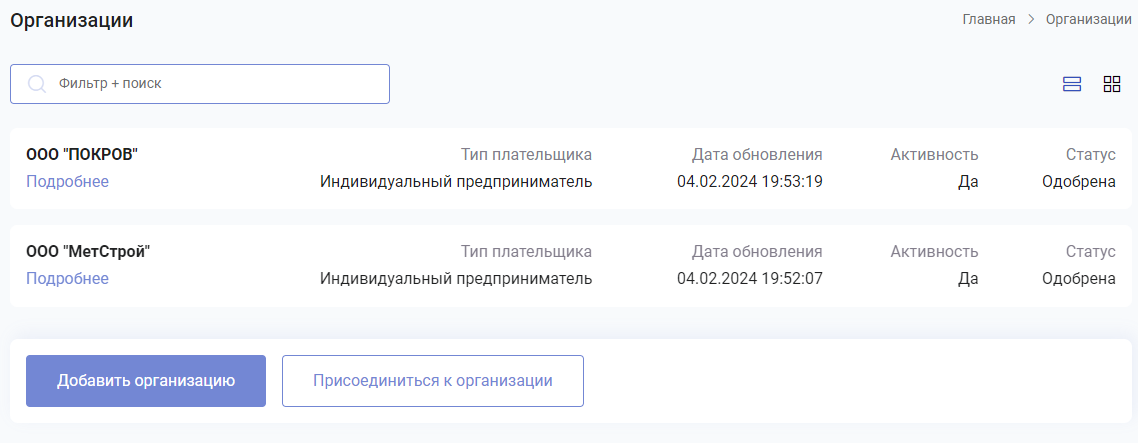
Для удобства пользователя предусмотрен блок выбора способа отображения организаций: списком или плиткой.
Так же на странице располагается комбинированное поле Фильтр + поиск.
По умолчанию поиск происходит по наименованию организации (достаточно частичного совпадения наименования).
При необходимости, поле можно развернуть и произвести поиск по другим полям. Список доступных полей:
-
Название;
-
Дата обновления;
-
Тип плательщика;
-
Активность;
-
Статус.
Просмотр организации
Чтобы просмотреть организацию, нажмите Подробно.
Страница просмотра организации разделена на 3 вкладки: Общие, Документы, Заказы.
На вкладке Общие отображаются все активные свойства заказа для типа плательщика, к которому относится эта организация.
При просмотре организации изменение полей недоступно. Для изменения данных организации следует перейти к её редактированию.
На вкладке Документы отображаются документы, прикреплённые к этой организации.
На вкладке Заказы выводится краткая информация о заказах этой организации.
При нажатии в заказе на кнопку Подробнее, будет осуществлён переход на детальную страницу заказа.
На вкладках Документы и Заказы так же доступно комбинированное поле Фильтр + Поиск и блок для выбора способа отображения элементов.
Редактирование организации
Чтобы отредактировать имеющуюся организацию, наведите на неё курсор и кликните по иконке карандаша.
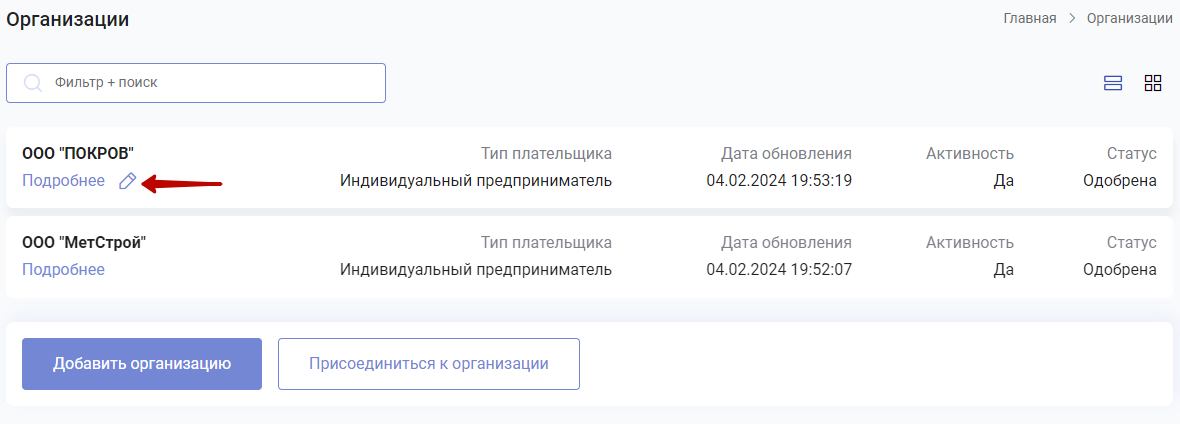
На странице редактирования организации отображаются все активные и входящие в профиль свойства заказа для типа плательщика, к которому относится эта организация.
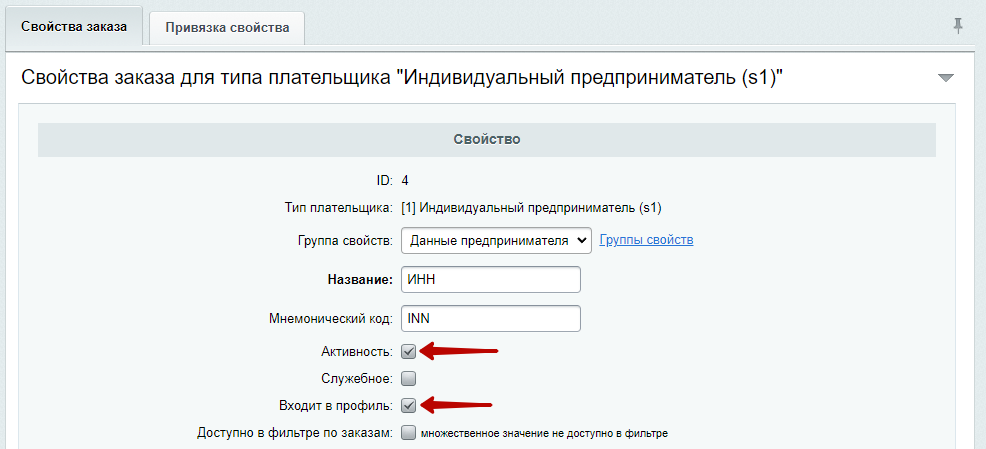
Перейти к просмотру и редактированию свойств заказа можно по следующему пути: Администрирование > Магазин > Настройки > Свойства заказов > Список свойств.
Подробную информацию о создании и редактировании свойств заказа можно посмотреть в курсе 1С-Битрикс: Администратор. Бизнес и пользовательской документации 1С-Битрикс.
Для сохранения изменений организации должны быть заполнены все обязательные поля, отмеченные символом *.
После окончания редактирования нажмите кнопку Применить или Сохранить. При нажатии кнопки Сохранить пользователя переадресует на страницу списка организаций.
На странице Настройки для сайта администратором может быть задан параметр Группы свойств заказа, при изменении которых организация попадает на модерацию.
Добавление организации
Для добавления новой организации нажмите кнопку Добавить организацию.
На странице добавления организации необходимо выбрать тип плательщика.
Список доступных для выбора типов плательщиков определяется параметром Типы плательщиков на странице настроек Сотбит.B2B.
После выбора типа плательщика пользователь может заполнить поля.
Для добавления новой организации должны быть заполнены все обязательные поля, отмеченные символом *. Остальные поля заполняются по усмотрению пользователя.
Обязательность поля указывается при редактировании свойства заказа. Перейти к просмотру и редактированию свойств заказа можно по следующему пути: Администрирование > Магазин > Настройки > Свойства заказов > Список свойств.
Подробную информацию о создании и редактировании свойств заказа можно посмотреть в курсе 1С-Битрикс: Администратор. Бизнес и пользовательской документации 1С-Битрикс.
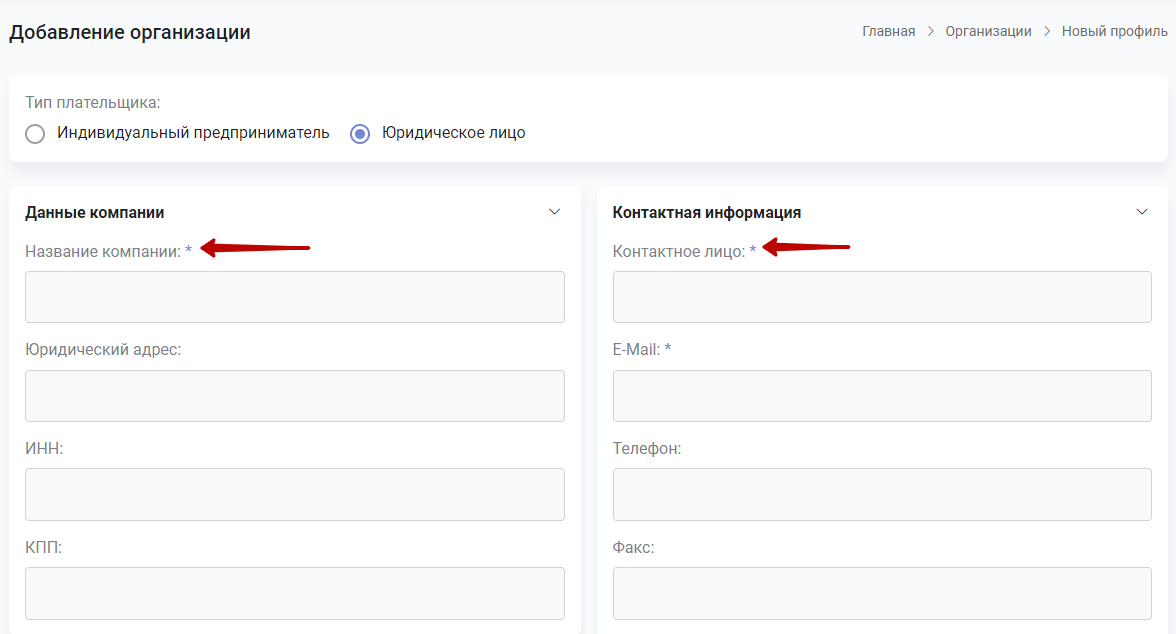
После заполнения полей нажмите кнопку Сохранить.
Если на сайте включена модерация организаций, то созданная организация будет отображаться в списке со статусом На модерации.
Администратор может подтвердить или отклонить организацию на странице: Администрирование > Сотбит > Расширенная авторизация > Оптовые покупатели > Подтверждение организации.
Продолжить работу с заказами от лица этой организации можно только после прохождения модерации.
Присоединение к организации
Чтобы присоединиться к уже существующей организации, на странице Организации необходимо нажать кнопку Присоединиться к организации.
В появившемся окне необходимо ввести название или ИНН организации и отметить в списке нужную.
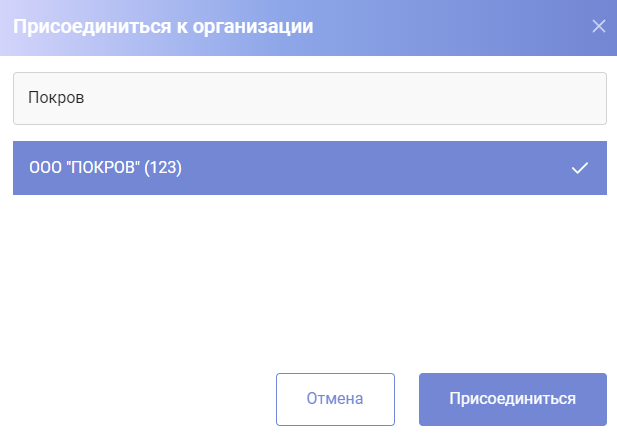
После выбора организации нажмите Присоединиться.
Заявка на присоединение будет отправлена управляющему компании.
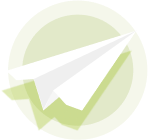
Вступайте в сообщество Сотбит!
Задавайте вопросы, делитесь опытом и находите ответы вместе с другими участниками.
Свяжитесь с нами
Заполните простую форму, чтобы обсудить ваш проект
